【実習の手順:ユーザ定義フィルタ】
以下では、ソフトウエアとして、フリーソフトのGIMPを用いた方法を説明しております。
まず,フィルタで処理をする画像が必要となります。
たとえば、シャープ化では以下の画像をディスクトップ上に取り込んで保存してください。
そして、取り込んだ画像をGIMPで読み込んでください。
 この画像を用いて練習してみましょう。(risu3.jpg)
この画像を用いて練習してみましょう。(risu3.jpg)
(注意)以下の説明はGIMP 2.10.20の画面です.バージョンや日本語の変換などで若干画面やメニュー表示が異なります。基本操作は同じです.
GIMP 2.10.20をインストールした方は、プログラムを開いてください。Windowsの場合には、メニューから選択します。

以下のように立ち上がりましたら、画像のファイルをドラッグ&ドロップか、メニューバーのファイルから開きましょう。
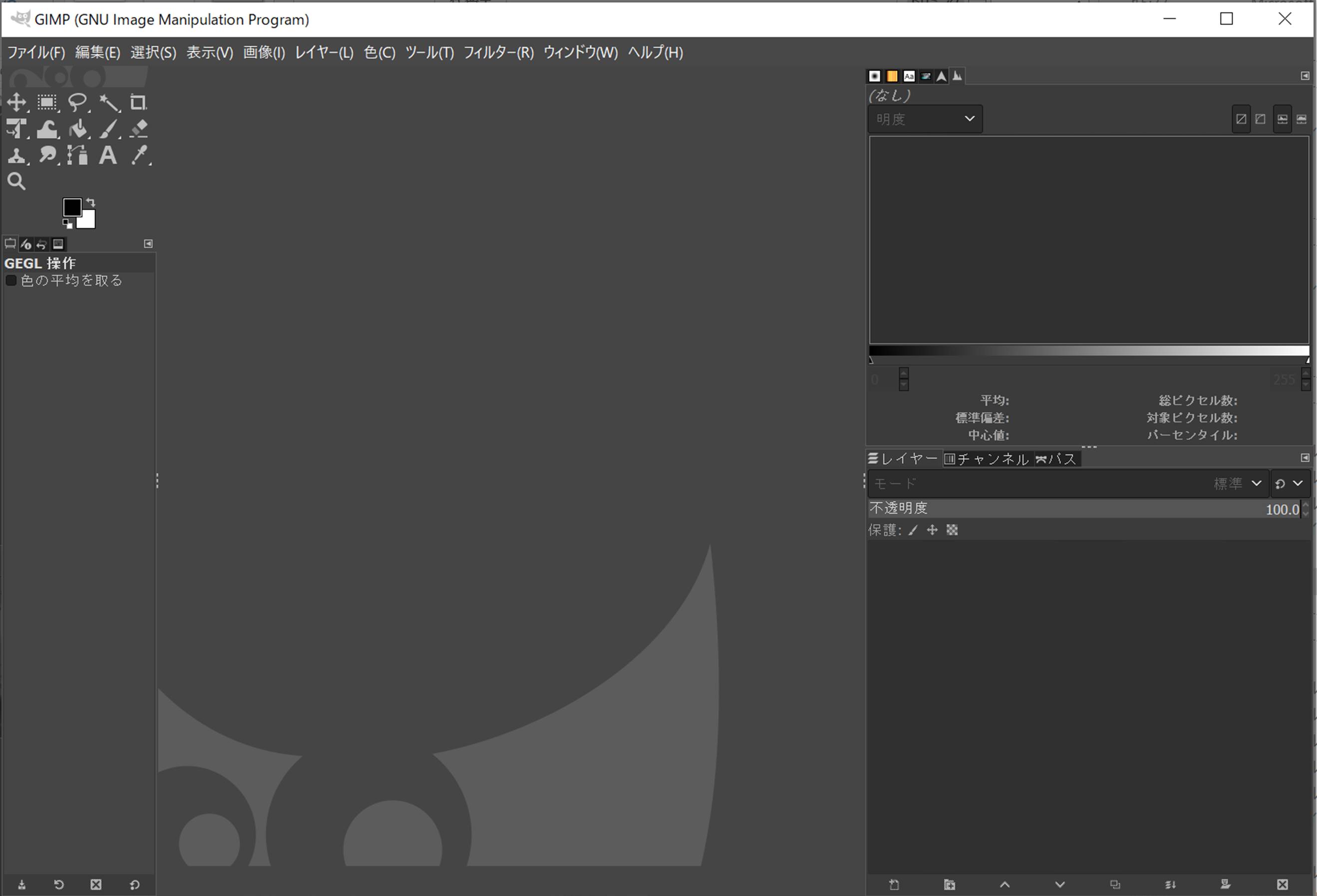
以下は、画像をウインドウの下の部分で400%に拡大表示したものです。また、右側のパレットを明度のヒストグラムを表示させたものです。

それでは、メニューの「フィルター」をクリックしてみます。
中ほどに「汎用」があり、さらにその中に「コンボリューション行列」がありますので選択してみてください。
(注:256色の画像(〜.gifなど)では、フィルタが使えないかと思いますので、メニューのカラーの中の増色をしてください。)

フィルターのコンボリューション行列のウインドウを開きます.

ここまでで、フィルタ行列を作成する準備はできました。
このウインドウで、チェック項目がいくつかありますが、Alpha channelとNormalizeのチェックを外し、プレビューのチェックをして、以下のようにしてください。

プレビューの表示が選択されていれば,数値の入力(入力後にEnterキーを押してください)で,すぐに処理画像を見ることができるはずです.確認してください.
新たにフィルタの行列式としての数値を入力していきます.入力すると,画像が変化していきます.どこに,どのような数値を入れるとどのように変化するかを少し確認してみてください.
解説にあるフィルタ行列を入力して、画像を処理してみてください。
ファイルとして保存しておきたい場合には、プリセットの右の「+」のところをクリックし、以下のようなプリセット名をいれて、保存をしてみましょう。
入力が終わりましたら,入力したフィルタの設定を,名前を付けて保存してみましょう.
ウインドウの右上にフロッピーディスクの絵を描いたボタンがあります.押して設定の保存のウインドウを開き,設定名を「sharp1」とでも入れてください.

フィルタ行列の値によって処理画像が変わってきます。いろいろと試してみましょう。
以下のように、行列の真ん中に「5」をいれて、Enterキーを押すと、明るさが増したと思います。

「0」を入れると、真っ黒な画面になると思います。これは、元の画素に「×0(掛けるゼロ)」をしているので、すべての画素の明るさが「0」になるためです。
また、Paint Shop Proとの違いは、Offsetの数値(Paint Shop Proでは、バイアス)になります。GIMPでは、0から1までの値になっており、Paint Shop Proで明るさを「128」(通常255が一番明るいので半分)は、「0.22」(一度、0.5としましたが、GIMP2.10では明るすぎるため、128は0.22としてみてください。バージョンによっては、数値が範囲が異なる可能性があり、注意が必要でした。)になります。Paint Shop Proの除数は、GIMPではDivisorになっています。
以下のページにあるフィルタを用いた画像処理の解説を読んで、実際にフィルタの原理や性質を理解してください。
来週は、フィルタ作成の課題を出す予定ですので、これまでのフィルタなどを参考にして自分で新しいフィルタを作成してみてください。
![]()
加藤晋のページへ | ICTメディア編集1 | ぼかし |